Como construir um funil de vendas no WordPress
Publicados: 2022-08-09Você está procurando um tutorial sobre como construir um funil de vendas no WordPress?
Um funil de vendas é o caminho que um usuário percorre em seu site para se tornar um cliente. Otimizar esse caminho pode resultar em aumento de conversões e vendas.
Neste post, explicaremos o que é um funil de vendas e como construir um funil de vendas no WordPress.
O que é um Funil de Vendas?
Um funil de vendas é a jornada do cliente desde a primeira interação com sua marca até a compra final. Seu principal objetivo é transformar seus leads em compradores, o que você pode fazer incentivando-os a passar por uma série de etapas predefinidas.
As etapas reais do seu funil de vendas podem ser ligeiramente diferentes com base no que você está vendendo. No entanto, você pode dividi-lo em quatro etapas:
1. Conscientização
A primeira etapa do funil de vendas é chamada de “conscientização”, pois é o ponto em que o consumidor toma conhecimento da sua marca. Eles visitam seu site pela primeira vez depois de descobri-lo por meio de um anúncio, uma pesquisa no Google ou uma postagem de mídia social.
2. Juros
O próximo passo é o Interesse, no qual os indivíduos buscam mais informações sobre seu produto/marca e seus benefícios.
3. Desejo
O próximo passo é o Desejo, onde você convence alguém a comprar algo estabelecendo uma conexão com ele.
4. Ação
Finalmente, há a etapa de Ação, onde o comprador finalmente compra – se você puder tornar o processo de compra bastante agradável e talvez um pouco mais convincente.
O que você precisa para construir um funil de vendas no WordPress
Para criar um funil de vendas bem-sucedido no WordPress, você precisará:
- Hospedagem Rápida na Web: Se você estiver criando uma loja online, é uma boa ideia hospedá-la com um provedor compatível com comércio eletrônico que possa lidar com picos de tráfego inesperados.
- Um tema leve: De acordo com o Google, mais de 50% dos visitantes não esperam mais de 3 segundos para um site carregar. Os clientes podem sair se suas páginas demorarem muito para carregar. Como resultado, escolha um tema WordPress rápido como o Astra.
- Plug-ins de comércio eletrônico: é necessário um plug-in de comércio eletrônico para criar um funil de vendas. Um plug-in de comércio eletrônico permite configurar os detalhes da sua loja online, opções de pagamento e detalhes de entrega. Você pode usar o WooCommerce para isso.
- Plugin do Construtor de Funil de Vendas: Os plug-ins do construtor de funil de vendas ajudam a orientar seus clientes no processo de vendas. Portanto, a melhor opção para acelerar seu progresso é instalar um plugin de construção de funil de vendas, como o CartFlows.
- Construtor de páginas: os plugins do construtor de páginas permitem que você crie páginas do WordPress com menos trabalho e em menos tempo. Com a ajuda dos plugins do construtor de páginas, podemos adicionar facilmente uma página de destino e uma página de agradecimento ao funil de vendas. Os construtores de páginas WordPress mais populares no mercado são Elementor, Divi e SeedProd.
Como construir um funil de vendas no WordPress
Como já aprendemos sobre as ferramentas necessárias para criar um funil de vendas, chegou a hora de aprender como essas ferramentas funcionam no WordPress. Vamos analisar cada etapa da construção de um funil de vendas com mais detalhes.
Passo 1: Configure seu site WordPress
Se você já tem seu site WordPress, você pode prosseguir para a Etapa 2. Mas se você está começando do zero, primeiro você deve conferir nosso guia passo a passo detalhado sobre como criar um site WordPress.
Etapa 2: instalar plug-ins essenciais
Primeiro, instale e ative o plugin WooCommerce, se ainda não o fez.
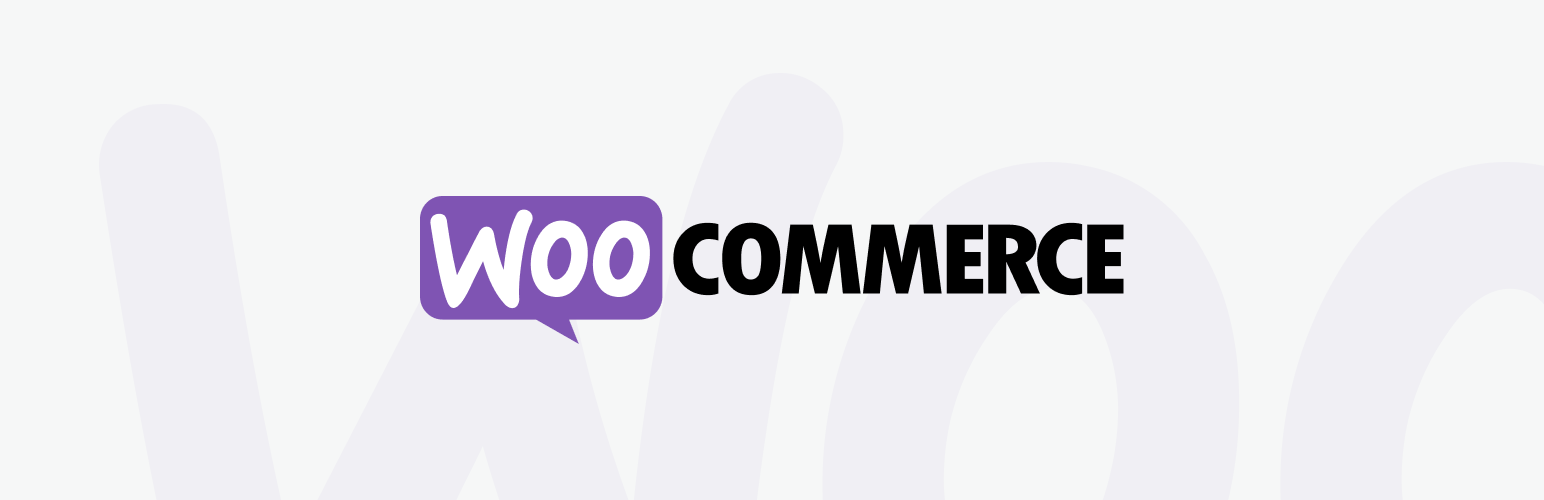
Após a ativação, clique no botão Executar o Assistente de Configuração . Isso o levará para dentro da tela do assistente de configuração, onde você terá que fornecer detalhes como sua localização, métodos de pagamento preferidos e muito mais.
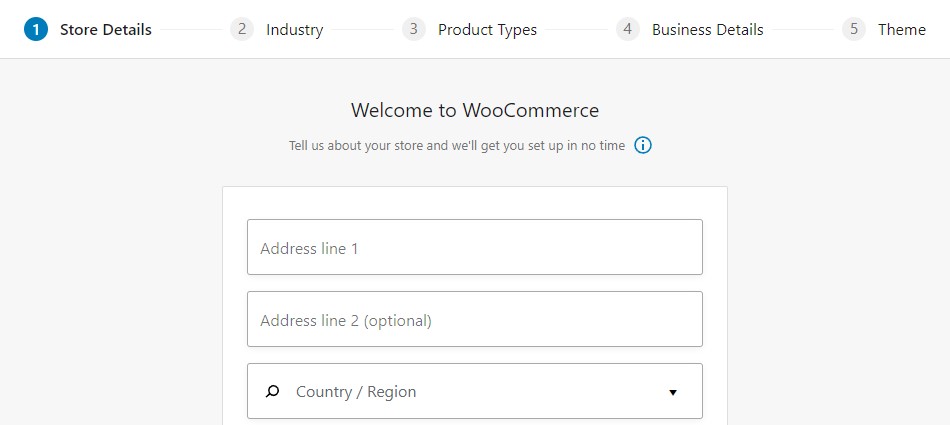
Quando a configuração estiver concluída, vá para Produtos » Adicionar novo e insira os detalhes do produto que você deseja adicionar ao seu funil de vendas. Repita esse processo para qualquer outro produto que você queira vender:
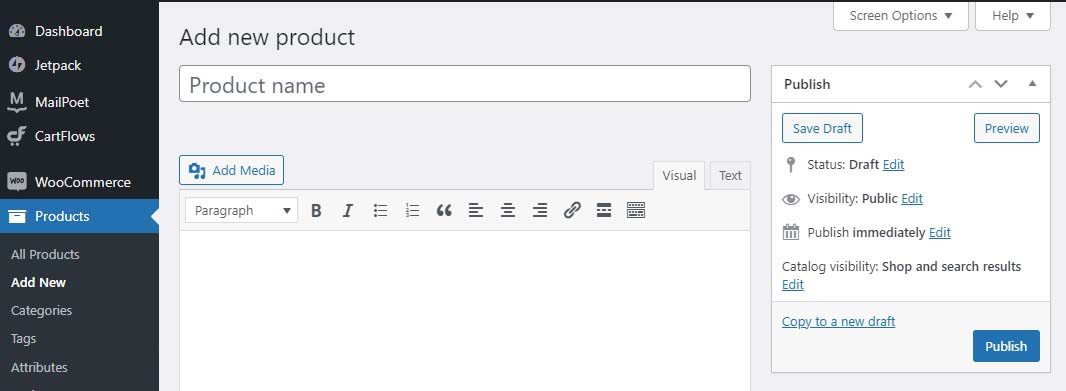
O próximo plugin que você precisará instalar é um plugin do Page Builder. O Elementor é um construtor de páginas popular, com mais de 3 milhões de sites usando. É totalmente gratuito e muito simples de usar. No entanto, o Elementor Pro, a versão paga, inclui recursos adicionais que serão muito benéficos na hora de criar um funil de vendas impecável. Você pode, no entanto, usar qualquer construtor de páginas que desejar.
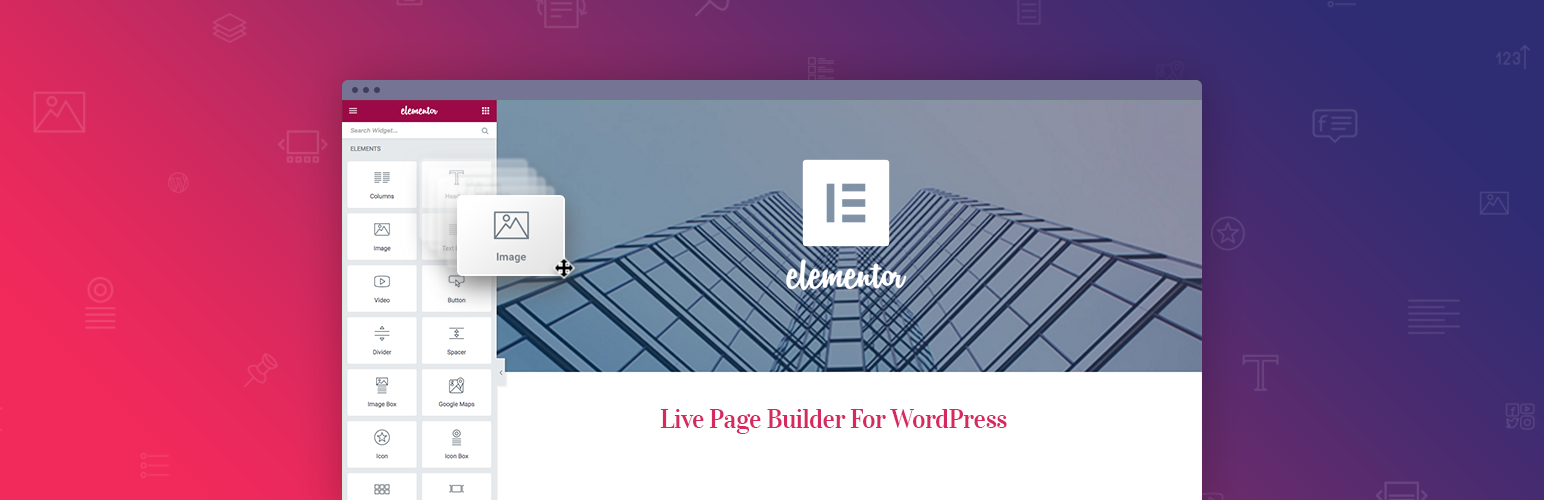
Em seguida, você precisa instalar o CartFlows, o melhor WordPress Funnel Builder. Ele vem com uma versão gratuita que permite criar funis e personalizar a página de checkout do WooCommerce. No entanto, a versão pro do CartFlows tem vários estilos de checkout, adiciona aumentos de pedidos, upsells e down sells, configura os campos e adiciona campos personalizados e um recurso de abandono de carrinho.

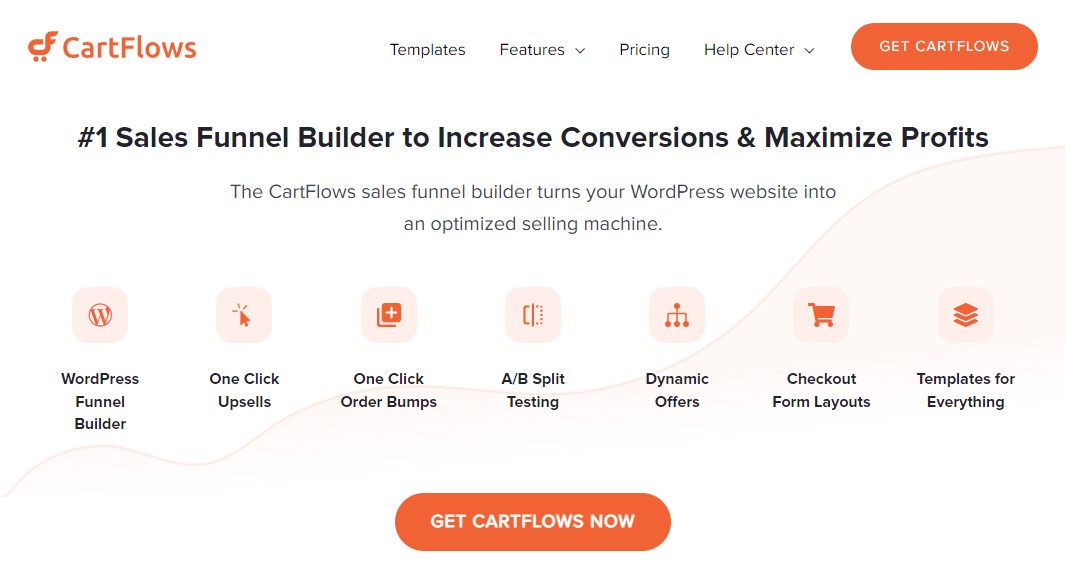
Em CartFlows »Configurações , selecione o construtor de páginas que você está usando em Configurações gerais . O padrão é Elementor, mas o CartFlows também é compatível com Divi, Beaver Builder e Thrive Architect. Isso define os modelos a serem exibidos que são compatíveis com seu construtor de páginas.
Etapa 3: criar um funil com o CartFlows
Com tudo configurado, você pode começar a construir seus próprios funis. Para começar, você precisará de uma página de destino para o seu produto. Esse tipo de conteúdo é criado para converter os visitantes que chegam ao seu site nas etapas de 'interesse' do funil de vendas. Eles provavelmente se depararam com um de seus esforços de marketing e agora estão procurando mais detalhes.
Para criar um novo funil ou fluxo, vá para CartFlows » Flows » Add New . Você poderá escolher entre os modelos de funil disponíveis, que podem ser personalizados:
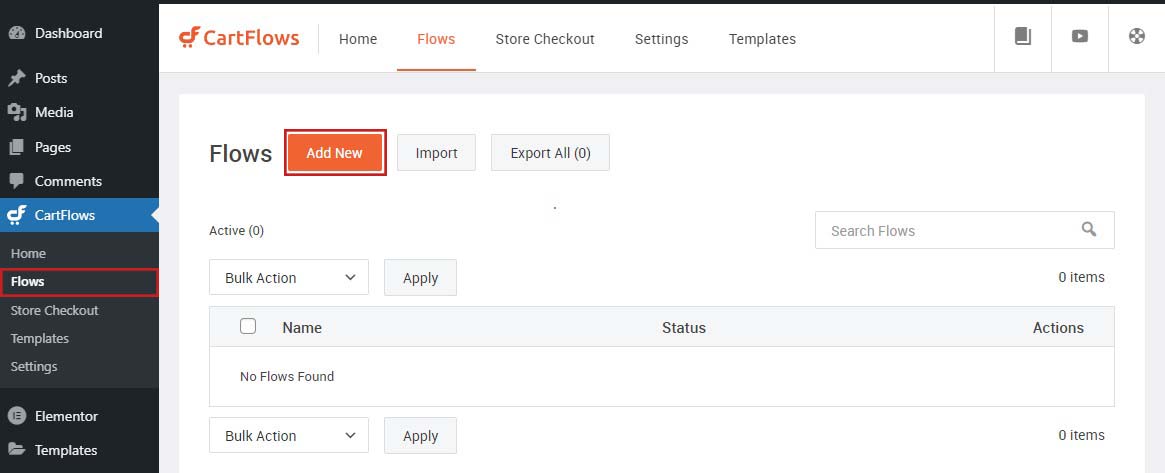
O CartFlows mostrará apenas modelos compatíveis com o construtor de páginas que você selecionou ao instalar o plug-in. Escolha o que você gosta e clique em Importar para ir para a tela de edição de fluxo:
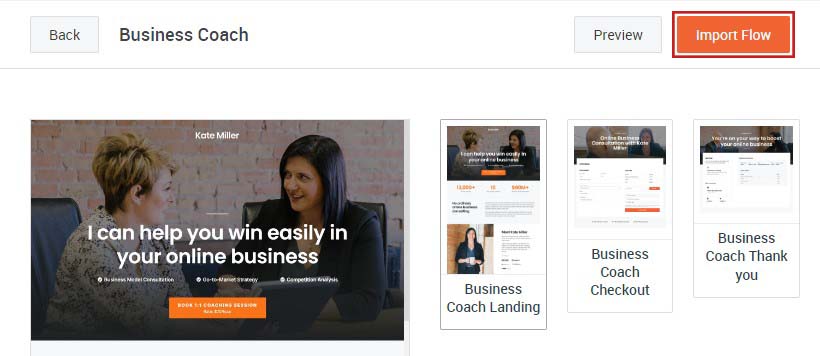
Observação: escolhemos um modelo que inclui uma página de destino, uma página de Checkout e uma página de agradecimento para este exemplo. Se o seu modelo não incluir uma ou mais dessas páginas, você poderá adicionar uma a qualquer momento clicando em Adicionar nova etapa .
Etapa 4: crie suas páginas de checkout e agradecimento
Na sua página de Fluxos, continue com a Etapa 3 para criar suas páginas de Checkout e Obrigado.
A página Checkout requer uma única etapa, mas é bastante direta.
Na sua página de Checkout , você pode ver um rótulo que diz Nenhum produto atribuído no editor de fluxo:
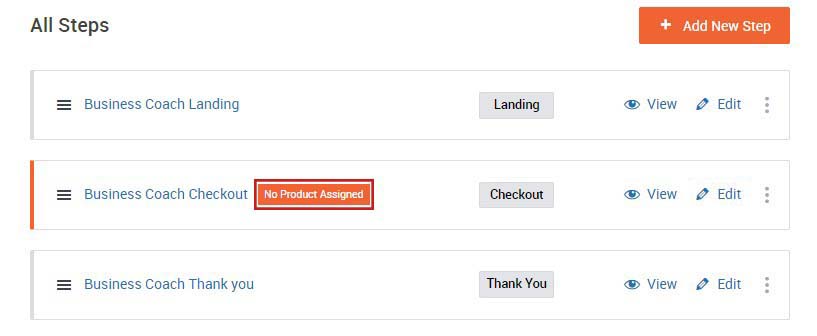
Se você clicar em Editar , a página será recarregada e você verá uma guia chamada Produto . Na seção do produto, você terá dois botões: Adicionar Novo Produto e Criar Produto . Clique em Adicionar novo produto para abrir um pop-up onde você pode pesquisar e vincular um produto específico a esta página:
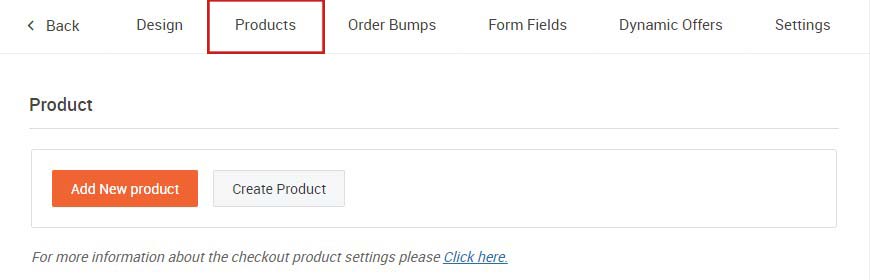
Para saber mais sobre como personalizar sua página de checkout, clique aqui.
Sua página de agradecimento deve servir a dois propósitos: confirmar que os clientes concluíram suas transações e garantir a eles sua apreciação por seus negócios para criar fidelidade à marca.
Você também pode incluir outro CTA apontando compradores para as etapas a seguir, como sua página de upsell ou perfis de mídia social.
Etapa 5: adicionar upsell/downsell
Basta clicar em Adicionar nova etapa para adicionar um upsell ou um downsell. Você verá o pop-up de modelos novamente, onde poderá selecionar um modelo para seu upsell ou downsell.
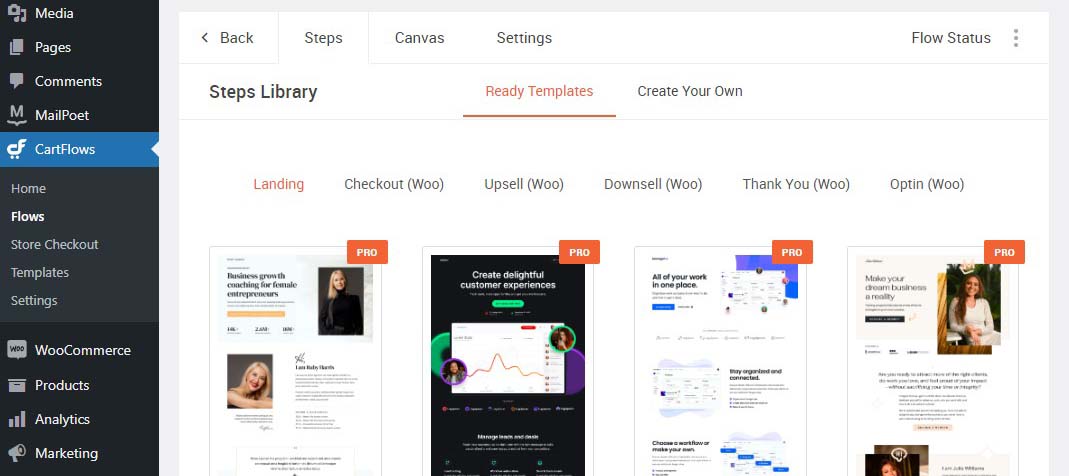
Se você adicionar uma etapa de upsell ou downsell, você notará dois links nas configurações da página de ofertas » Shortcodes correspondentes a quando o comprador aceita e recusa sua oferta. Se o comprador clicar no botão Sim, ele será cobrado automaticamente.
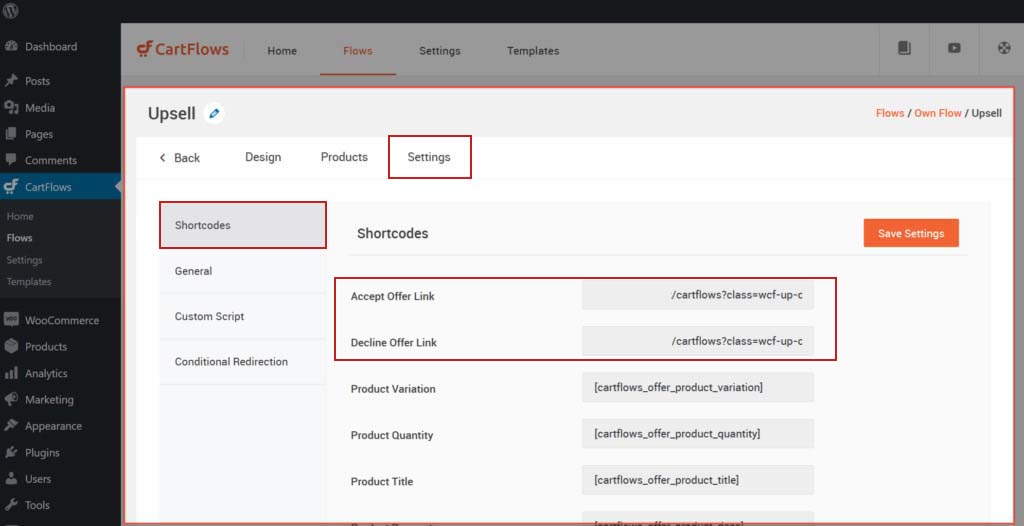
Selecione o produto que deseja fazer upsell, a quantidade, o tipo de desconto e o valor do desconto na opção Selecionar produto .
O script personalizado permite que você adicione scripts à sua página se quiser incluir bots, pixels personalizados ou bate-papo ao vivo.
Etapa 6: Conectando
Depois de conectar os pontos, suas páginas serão vinculadas. Por padrão, o CartFlows direciona os usuários pelo seu site na ordem especificada pelo Cartflows.
Neste post, mostramos como criar uma landing page, uma página de checkout e uma página de agradecimento.
No editor de fluxo, você pode adicionar etapas extras e reorganizar a ordem clicando no botão Adicionar nova etapa .
Conclusão
Um funil de vendas é uma ferramenta poderosa para aumentar as conversões. Se você oferece produtos físicos ou não, essa é uma estratégia obrigatória para qualquer negócio online.
Felizmente, o CartFlows simplifica a criação de um.
Você também pode verificar:
- 25 melhores plugins WooCommerce para aumentar suas vendas em 2022
- 15 melhores temas gratuitos de comércio eletrônico WordPress em 2022
